Cette page montre comment changer l’adresse IP du réseau local sur le routeur Belkin F9K1102v1.
Autres Guides Belkin F9K1102v1
- Connectez-vous au routeur Belkin F9K1102v1
- Télécharger les manuels de Belkin F9K1102v1
- Instructions de redirection de port Belkin F9K1102v1
- Configurer le DNS pour votre Belkin F9K1102v1
- Instructions WiFi Belkin F9K1102v1
- Belkin F9K1102v1 Réinitialiser le routeur par défaut
- Toutes les captures d’écran Belkin F9K1102v1.
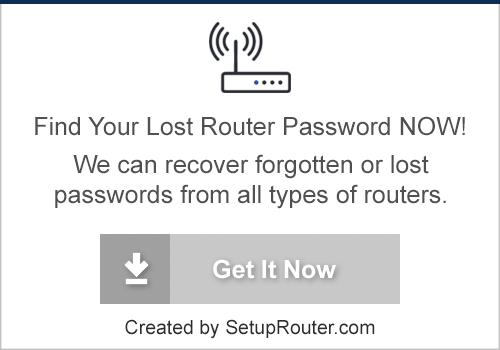
Quelle est l’adresse IP LAN d’un routeur
L’adresse IP LAN d’un routeur est également connue sous le nom d’adresse IP interne. C’est également l’adresse IP à laquelle vousconnectez-vous lorsque vous souhaitez configurer votre routeur. Il n’est utile que de l’intérieur de votre réseau et n’a aucune utilité du côté Internet.
Les routeurs ont 2 adresses IP : une adresse IP interne et une adresse IP externe. L’adresse IP externe vous est attribuée par votre fournisseur de services Internet, ou FAI, et ce n’est généralement pas quelque chose que vous pouvez changer. L’adresse IP interne est définie sur une valeur par défaut dans thefactory mais peut être modifiée si vous le souhaitez.
Les adresses IP internes courantes pour les routeurs sont:
- 192.168.0.1
- 192.168.1.1
- 10.0.0.1
C’est généralement une bonne idée de faire du dernier numéro de l’adresse IP interne de votre routeur un ‘1’, comme dans 192.168.0.1 ou 10.0.0.1. Ce n’est pas nécessaire, mais beaucoup de gens le font et cela facilite un peu la mémorisation de l’adresse IP attribuée à votre routeur.Si vous souhaitez modifier l’adresse IP interne de votre routeur, ce guide vous montre comment.
Connectez-vous à la page LAN Belkin F9K1102v1
Pour commencer à configurer la page LAN Belkin F9K1102v1, vous devez vous connecter à votre routeur. Si vous êtes déjà connecté, vous pouvez ignorer cette étape.
Pour vous connecter au Belkin F9K1102v1, suivez notre Guide de connexion Belkin F9K1102v1.
Changer l’adresse IP du réseau local sur un Belkin F9K1102v1
Si vous avez suivi notre guide de connexion ci-dessus, vous devriez voir cet écran.

Après vous être connecté au Belkin F9K1102v1, vous commencez sur la page d’état. Pour modifier votre adresse IP, l’adresse que vous voyez à l’intérieur du réseau, cliquez sur l’option à gauche intitulée Paramètres LAN.
Configurez la section LAN de votre Belkin F9K1102v1

Cela vous amène à une nouvelle page. Cliquez sur la case intitulée Adresse IP et saisissez la nouvelle adresse que vous avez choisie pour votre routeur Belkin. Nous vous suggérons d’utiliser une adresse telle que 192.168.0.1
Lorsque vous avez terminé, cliquez sur Appliquer les modifications. Assurez-vous de laisser le masque de sous-réseau seul à 255.255.255.0, et le serveur DHCP doit rester allumé.
Problèmes possibles lors de la modification de votre adresse IP LAN
Lorsque vous modifiez votre adresse IP LAN, vous modifiez fondamentalement le fonctionnement de votre réseau et tous les ordinateurs de votre réseau seront affectés. Vous perdrez votre connexion Internet lorsque vous appliquerez ces modifications. Votre routeur peut redémarrer etdemander quelques minutes pour recommencer à répondre.
Notez également que certains ordinateurs peuvent avoir besoin d’être redémarrés après avoir effectué cette modification avant de pouvoir à nouveau parler au routeur ou sur Internet.
Autres Infos Belkin F9K1102v1
N’oubliez pas nos autres infos Belkin F9K1102v1 qui pourraient vous intéresser.
- Connectez-vous au routeur Belkin F9K1102v1
- Télécharger les manuels de Belkin F9K1102v1
- Instructions de redirection de port Belkin F9K1102v1
- Configurez DNS pour votre Belkin F9K1102v1
- Belkin F9K1102v1 Instructions WiFi
- Belkin F9K1102v1 Réinitialiser le routeur par défaut
- Toutes les captures d’écran Belkin F9K1102v1.

Écrit par Rachel Bauer
Rachel Bauer est propriétaire et auteure principale pour SetupRouter.com . Elle est disponible sur Google+ et vous pouvez trouver plus de ses articles dans la section Réseautage de notre site.